如何在 MacOS Ventura 中使用 Sidecar
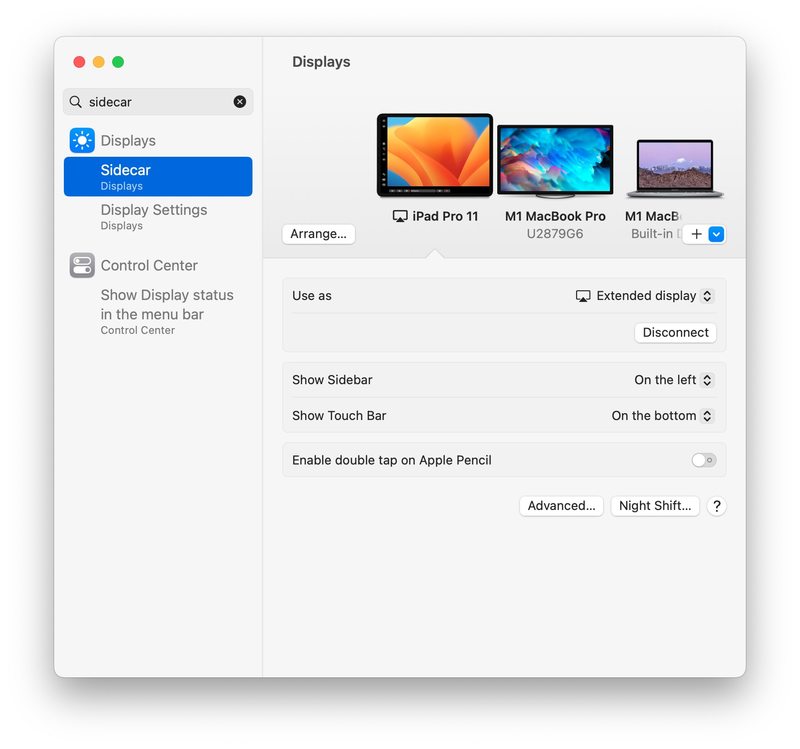
Sidecar 允许您将 iPad 用作 Mac 的辅助显示器,对于 MacOS 来说是一项非常棒的功能。但是,如果您已更新到 MacOS Ventura,您可能会发现 Sidecar 无法正常工作,或者您以前启用、访问和使用 Sidecar 所做的操作不再可见。也许您现在想知道 Sidecar 去了哪里、如何让它工作、如何配置 Sidecar 以及如何在 iPad 上的 MacOS Ventura 中使用 Sidecar。
事实证明,Sidecar 是另一个已更改并成为隐藏在 MacOS Ventura 系统设置中,让 Mac 用户在尝试使用曾经很容易访问和配置的功能时保持警惕。
虽然 Sidecar 在之前的 MacOS 版本中有一个专用且易于使用和访问的首选项面板 ,在 MacOS Ventura 中,Sidecar 现在被降级为隐藏在显示首选项面板中,并且使事情变得更加混乱,有时 Sidecar 设置根本不会出现在 MacOS Ventura 中,尽管满足该功能的所有先决条件,甚至当该功能以前在完全相同的硬件上运行时也是如此。
要使用 Sidecar,请确保您的 iPad 和 Mac 在同一个 Wi-Fi 网络上,使用同一个 Apple ID,在两台设备上都启用了 HandOff,都启用了蓝牙,并且是最新的系统软件的版本。
如何在 MacOS Ventura 中启用和使用 Sidecar
尝试在 MacOS Ventura 中使用 Sidecar 之前,请确保在 Mac 上更新到最新可用版本的 MacOS,在 iPad 上更新到 iPadOS。请务必使用 MacOS Ventura 13.3.1 或更新版本,因为早期版本存在有关 Sidecar 和通用控制功能的已知问题。
以下是在 MacOS 13 或更高版本中将 iPad 添加为 Sidecar 显示器的方法:
- 转到 Apple 菜单并选择“系统设置”
- 转到“显示”
- 点击 + 添加按钮并在“镜像或扩展到:”下选择 iPad
- 显示屏可能会短暂闪烁,Sidecar 将变为活动状态,现在单击“显示”中的 iPad 以访问 MacOS 设置中的 Sidecar 设置:
- 点击菜单栏右上角的两个拨号按钮,使用 Ventura 打开 Mac 上的控制中心
- 点击“屏幕镜像”
- 在此处选择要用于 Sidecar 的 iPad
- 像往常一样,确保 Mac 和 iPad 使用相同的 Apple ID,启用 iCloud,启用蓝牙,在附近,启用 Handoff,并且在同一个 Wi-Fi 网络上并启用 Wi-Fi。
- 尝试查看“控制中心”>“屏幕镜像”> 并选择 iPad,而不是四处寻找可能不存在或不显示在您的 Mac 上的 Sidecar 系统设置
- 如果 Sidecar 和 Universal Control 正常工作但突然不工作,请尝试启动终端并输入以下命令以重新加载蓝牙模块,一些用户报告说这暂时解决了 Ventura 中的问题:
- 考虑完全不使用 MacOS Ventura,如果您想以任何程度的可靠性使用 Universal Control 和 Sidecar,尤其要避免使用 13.3
- 尝试一些通用的 Sidecar 故障排除技巧
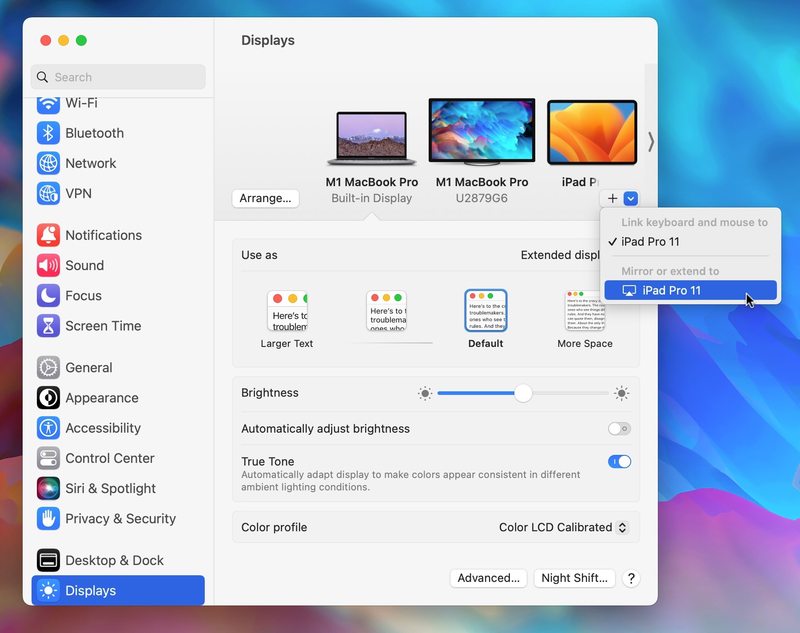
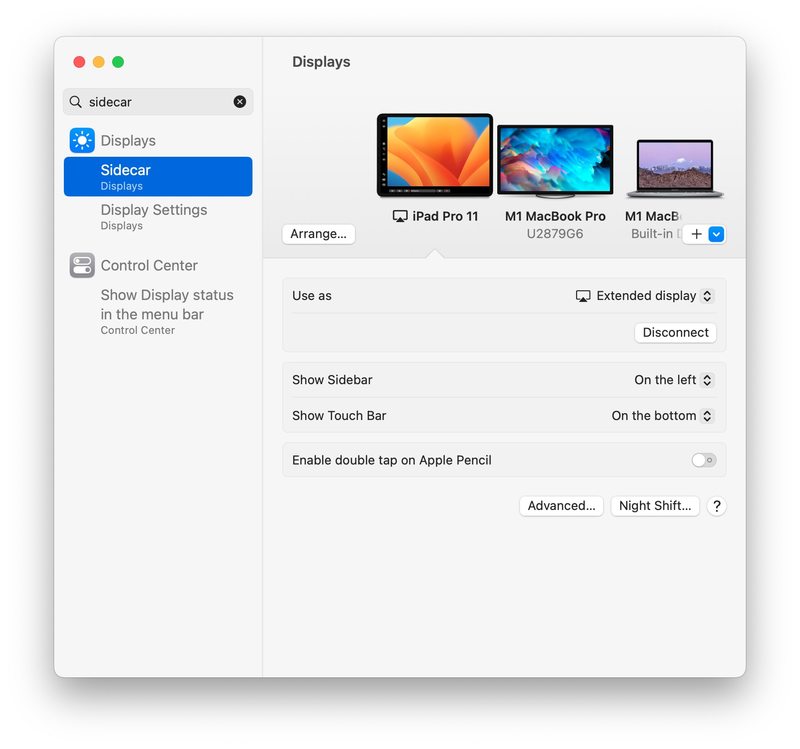
通过控制中心在 Ventura 中使用 Sidecar
您还可以通过控制中心在 MacOS Ventura 中访问和使用 Sidecar:
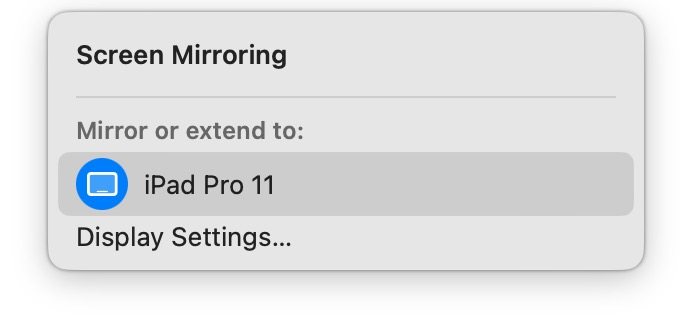
如果一切顺利,您会发现您的 iPad 可在此处用于 Sidecar,您将像往常一样将它用作 Mac 上的辅助显示器。
但是,这并不总是有效,有时在 MacOS 的早期版本中与 Sidecar 配合良好的 iPad 在 Ventura 中不再适用。
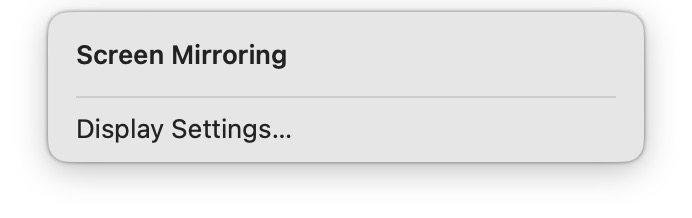
如果您遇到此问题,请确认您已满足所有先决条件,并且您已更新到最新可用版本的 MacOS Ventura。
Sidecar 首选项在 MacOS Ventura 中去了哪里?
许多在 iPad 上使用 Sidecar 的 MacOS Ventura 用户可能想知道 Sidecar 系统首选项面板去了哪里。
事实证明,在 MacOS Ventura 中,单独的 Sidecar 首选项面板已被完全删除。
现在,Sidecar 首选项存储在 MacOS Ventura 的显示设置中,特别是当您在显示设置中选择 iPad 时。这是它的样子:
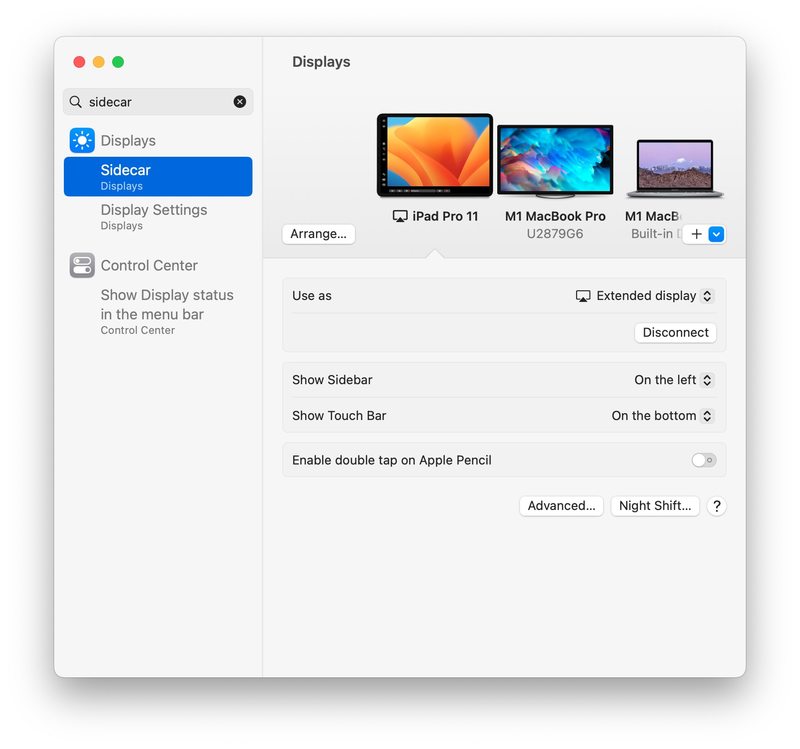
为什么我在 MacOS Ventura 中找不到任何 Sidecar 设置?
一些 Mac 用户发现 Sidecar 首选项和设置不显示,或者 Sidecar 根本不工作。这在 MacOS Ventura 13.3 中很常见,如果您参考 Apple 自己的关于在 Ventura 中使用 Sidecar 的支持/帮助文档,您会注意到它引用了右侧的“添加显示”弹出菜单(在您的名称下方) Mac)”,对于许多运行 MacOS Ventura 的 Mac 用户来说实际上并不存在或不会出现,尤其是 13.3。
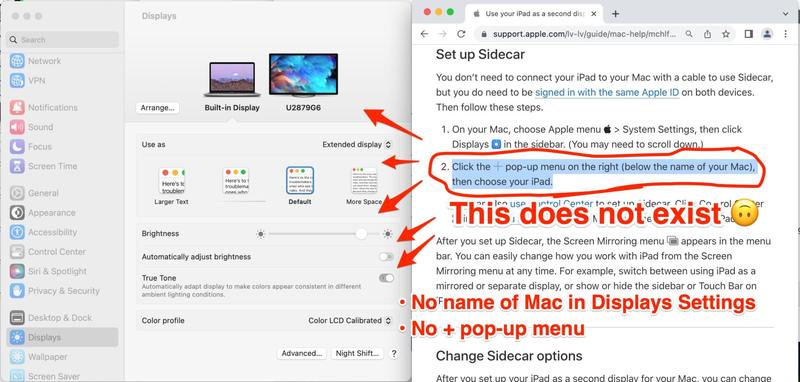 持续的 MacOS Ventura 系统设置体验。
持续的 MacOS Ventura 系统设置体验。
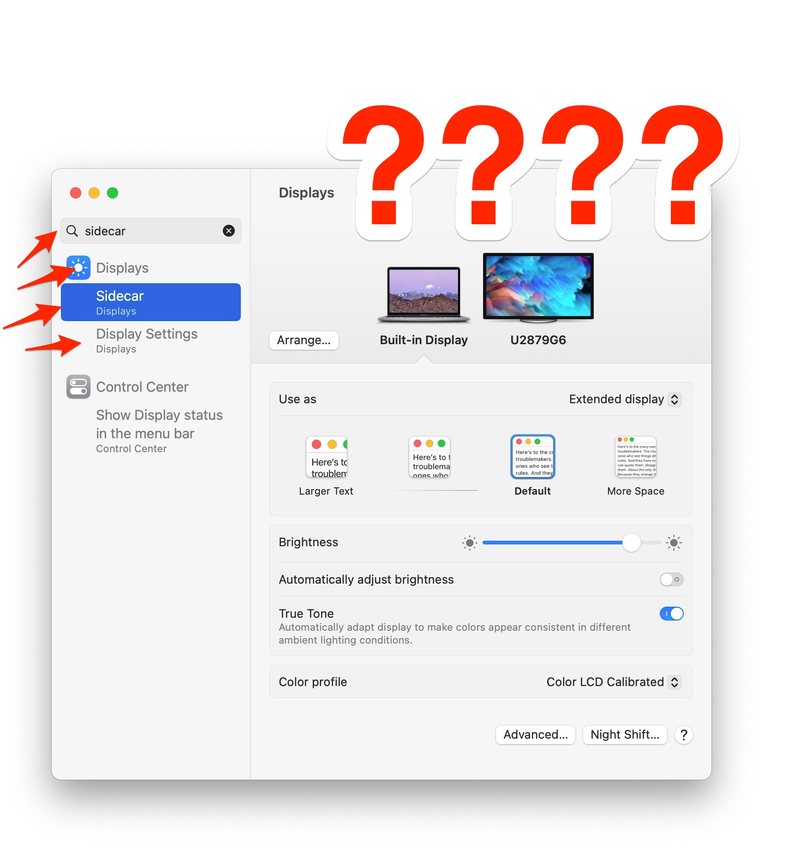 MacOS 13.3.1或以后。 (并完全避免 13.3)
MacOS 13.3.1或以后。 (并完全避免 13.3)
sudo pkill bluetoothd
Sidecar 是在 MacOS Catalina 中引入的,从一开始就运行良好,但 MacOS Ventura 在很多方面感觉像是倒退了一步,无论是 持续令人沮丧的系统设置体验、随机不起作用的功能、已移动但不再按预期工作的设置,或一般情况Ventura 体验的缺陷。
如果您依赖 Sidecar 或 Universal Control 并且尚未在您的 Mac 上更新到 MacOS Ventura,您可能希望继续推迟更新,或者完全跳过 MacOS Ventura,因为该版本通常感觉不成熟更像是一个带有意想不到的故障排除和解决方法的连续测试版。当然,并不是所有的用户都会遇到 Ventura 的麻烦,有些用户喜欢这个版本,但老话“不要管好就好了”在这里肯定适用。如果您使用的是 Ventura,请确保在每个更新可用时安装它们,因为错误会不断修复和解决,即使它们没有在发行说明中具体解决也是如此。
